中科易联HT1S-COP-MDN-S10 网关与台达PLC(CANOPEN)数据通讯配置说明
本案例测试主要实现采集多个MODBUS RTU设备接入到台达CANOPEN接口的PLC进行数据通讯。
准备设备:
1,MODBUS RTU测试工具,或者仪表设备。24V电源,线缆。
2,台达PLC(CANOPEN接口)。
3,CANOPEN配置软件。
参考图片:
具体步骤如下:
1.软件说明
双击CANOPEN配置软件,打开的窗体如下所示:

如上图所示,配置参数主要包括 3 部分,每一部分参数说明如下:
(1) 工作方式:选择 CANOPEN 从站/Modbus 主站。
①CANOPEN 参数
从站起始 ID 、从站个数、节点守护无需设置。
CAN 波特率:有效范围是 5Kbps~1Mbps ,默认 20K。
②Modbus 参数
轮询间隔:网关轮询Modbus 命令时,发送并接收完一条命令之后到发送下一条命令之前的时间间隔,单位是ms ,默认 50ms。
节点 ID:当前模式下,该选项无需设置。
波特率:485 串口波特率,1200、2400、4800、9600 、14400 、19200 、38400、
56000 、57600 、115200 可选,默认 9600。
数据位:8bits。
校验位:None 、Odd 、Even ,默认 None。
停止位:1 、2 可选,默认 1。
③配置
串口配置:选择可用的串口。
刷新串口:若配置串口下拉菜单中没显示可用串口,可单击刷新串口。打开串口:下载配置时需打开串口。
配置网关:配置完参数后,点击配置网关,可将配置信息下载至网关,之后会提示是否配置成功。保存配置:保存配置信息。读取配置:加载保存的配置信息。
2.以台达PLC为例进行数据交换
1.网关软件配置
(1).打开配置软件,进行配置,工作方式选择“CANopen从站/modbus主站”,波特率与主站一致.tpdo间隔为100ms,modbus轮询间隔100ms,选择串口进行连接。
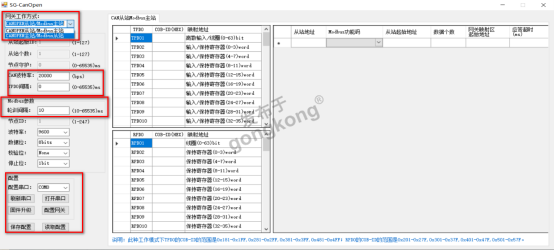
(2)打开串口后,在右侧界面设置,根据需要的地址进行配置,从 tpd01寄存器开始,设备的地址多少根据映射地址来选择。
(3)配置完毕进行下载,点击配置网关,进行下载,配置成功会有提示。(通过配置软件给网关下载配置信息,需将 nodeID 设置为 0,此时 SYS 灯熄灭,然后可下载配置,待弹出“配置成功”的窗口时,可关闭串口,并将 nodeID 设置为想要的值即可。)
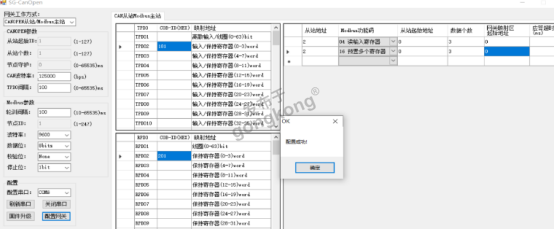
2.配置下载进去后续PLC端的配置
(1)以台达 PLC 为例进行介绍。首先打开 DEVICENET 通讯驱动软件。
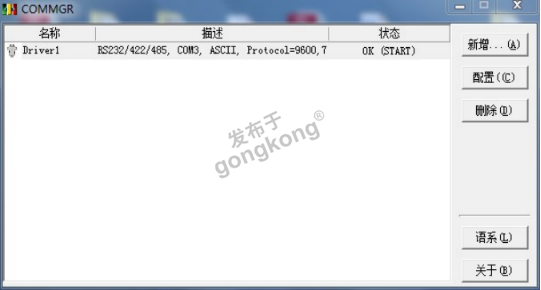
将通讯端口按照实际设备进行连接。
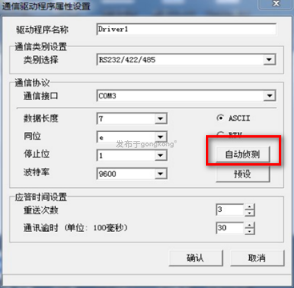
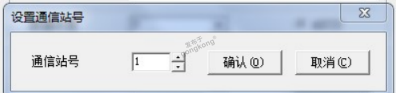
(2)打开 CANopen Builder ,在弹出的界面选择“CANopen配置”,在点击菜单栏:设置/通讯设置,驱动选择 COMMGR 里添加的通讯接口
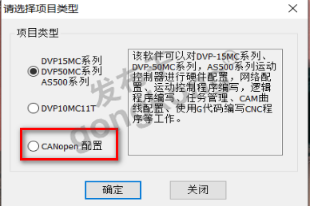
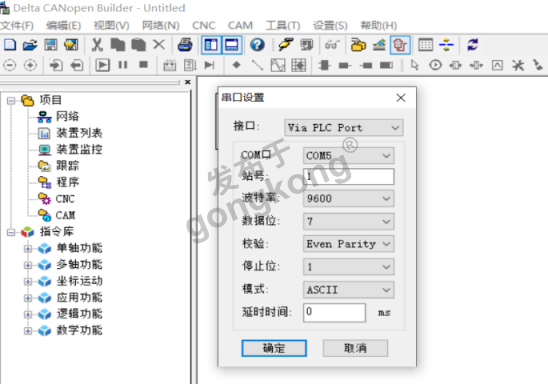
(3)把 EDS 文件导入 CANopen Builder 配置软件 ,点击菜单栏工具/EDS 操作

安装 EDS 完毕后,可以在设备中找到网关设备

(4)点击菜单网络/在线,扫描到 CANopen 主站与设备
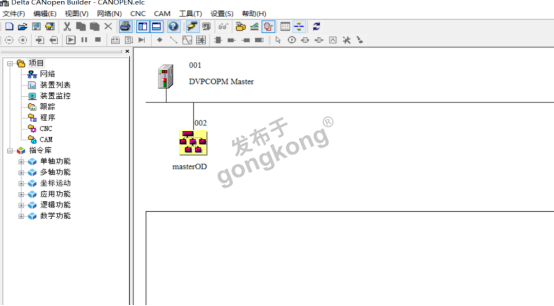
(5)在扫描出来界面,双击主站图标,将从站添加到主站扫描列表,确定

(6)点击菜单 网络/下载,将配置下载到主站模块
(7)打开 PLC 软件 WPL,上传配置,可以通过监控表进行数据的监控和操作。
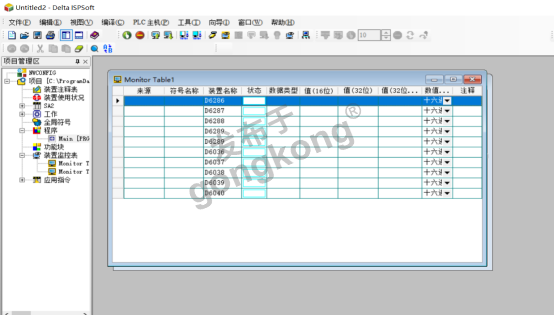
最后实现MODBUS RTU与台达PLC(CANOPEN)进行数据交换。

